Jak používat příkazy Znovu a Opakovat ve Wordu 2016

Objevte, jak efektivně využívat příkazy Znovu a Opakovat ve Wordu 2016 pro opravy dokumentů a zlepšení pracovního toku.
Word 2013 dokáže vytvářet, otevírat a ukládat dokumenty, které obsahují text, grafiku a další obsah, který jste do Wordu zadali. Pokud svou práci neuložíte, vše, co jste zadali, po zavření aplikace nebo vypnutí počítače zmizí.
Při práci ve Wordu se obsah, který vytvoříte, ukládá do paměti počítače. Tato paměť je pouze dočasné úložiště. Když ukončíte aplikaci nebo vypnete počítač, vše, co je uloženo v paměti, bude navždy vymazáno – pokud to neuložíte.
Při prvním uložení souboru vás Word vyzve k zadání názvu v dialogovém okně Uložit jako. Můžete si také vybrat jiné místo uložení a/nebo typ souboru.
Když znovu uložíte již uložený soubor, dialogové okno Uložit jako se znovu neobjeví; soubor se uloží s nejnovějším nastavením.
Pokud chcete změnit nastavení (jako je umístění nebo typ souboru) nebo uložit pod jiným názvem, zvolte Soubor→Uložit jako, aby se zobrazilo dialogové okno Uložit jako.
Word ve výchozím nastavení ukládá své dokumenty ve formátu dokumentu Word (.docx), ale může je také ukládat v jiných formátech kvůli kompatibilitě s jinými aplikacemi nebo pro speciální použití. Dva z nejběžnějších alternativních formátů souborů jsou
Soubory s podporou maker: Pokud potřebujete uložit makra do dokumentu aplikace Word, můžete jej uložit ve formátu dokumentu Word s podporou maker (.docm).
Makra jsou zaznamenané kousky kódu, které mohou automatizovat určité činnosti v programu. Makro může například zaznamenat stisknuté klávesy pro provedení úkolu, který je třeba opakovat znovu a znovu, což uživateli šetří čas. Makra však mohou přenášet i viry. Výchozí formát Wordu z tohoto důvodu makra nepodporuje.
Word 97–2003: Word obsahuje formát souboru pro zpětnou kompatibilitu se staršími verzemi aplikace (verze 97 až 2003; formát souboru pro Word 2007 a 2010 je shodný s formátem Wordu 2013, takže nepotřebujete speciální formát kvůli zpětné kompatibilitě s těmito verzemi).
Při ukládání ve formátu 97 a 2003 může dojít ke ztrátě některých drobných funkcí. Přípona souboru pro něj je .doc a nemá varianty s podporou maker a bez maker; všechny jsou s podporou maker.
Začněte v dokumentu, který jste vytvořili, ale ještě jste neuložili.
Vyberte Soubor → Uložit.
Zobrazí se obrazovka Uložit jako v zobrazení Backstage. Všimněte si, že vaše SkyDrive je výchozí umístění vybrané pod nadpisem Uložit jako. V tomto cvičení však budete ukládat do místního počítače.
Klepněte na Počítač.
Zobrazí se seznam naposledy použitých složek v místním počítači.

Klikněte na Procházet.
Otevře se dialogové okno Uložit jako s výchozím místním umístěním (pravděpodobně vaší knihovnou dokumentů).
Do pole Název souboru zadejte název souboru, například 01ACME.
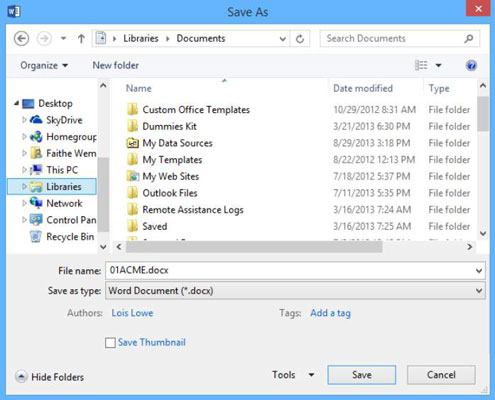
Klikněte na Uložit.
Soubor se uloží. Název souboru se zobrazí v záhlaví aplikace Word.
Pokud příponu .docx nevidíte, může být systém Windows nastaven tak, aby skryl přípony souborů. To je v pořádku; nemusíte zde vidět přípony souborů. Pokud je přesto chcete zobrazit, ve Windows 8 otevřete okno Průzkumník souborů a na kartě Zobrazit zaškrtněte políčko Přípony názvů souborů.
Nebo, pokud máte Windows 7, z Průzkumníka Windows otevřete nabídku Nástroje a zvolte Možnosti složky. V dialogovém okně, které se zobrazí, klikněte na kartu Zobrazit a zrušte zaškrtnutí políčka Skrýt přípony pro známé typy souborů.
V dokumentu klikněte na obrázek, vyberte jej a poté jej odstraňte stisknutím klávesy Delete.
Na panelu nástrojů Rychlý přístup klikněte na tlačítko Uložit.
Změny v dokumentu se uloží.
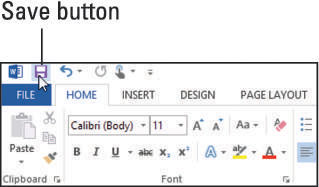
V dokumentu proveďte nějakou změnu, například tučné slovo pomocí Ctrl+B.
Stiskněte Ctrl+S.
Změny se uloží.
Proveďte další změnu, například vyberte větu a poté ji stisknutím Ctrl+I zobrazte kurzívou.
Vyberte Soubor→Uložit jako a klikněte na tlačítko Procházet.
Otevře se dialogové okno Uložit jako.
V textovém poli Název souboru změňte název souboru na název_souboru-kompatibilní.
Klikněte na rozevírací seznam napravo od položky Uložit jako typ.
Otevře se nabídka typů dokumentů.
Vyberte možnost Dokument aplikace Word 97–2003.
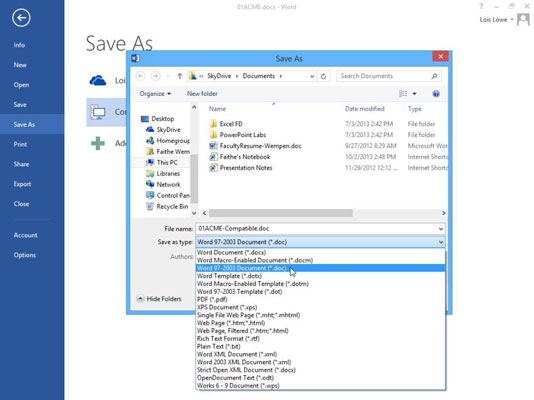
Klikněte na Uložit.
Dokument se znovu uloží s jiným názvem a jiným typem souboru.
Objevte, jak efektivně využívat příkazy Znovu a Opakovat ve Wordu 2016 pro opravy dokumentů a zlepšení pracovního toku.
Naučte se, jak efektivně změnit stav buněk v Excelu 2010 z uzamčených na odemčené nebo z neskrytého na skrytý s naším podrobným průvodcem.
Zjistěte, jak efektivně využít překladové nástroje v Office 2016 pro překlad slov a frází. Překlad Gizmo vám pomůže překládat text s lehkostí.
Šablona ve Wordu šetří čas a usnadňuje vytváření dokumentů. Zjistěte, jak efektivně používat šablony ve Wordu 2013.
Zjistěte, jak si vytvořit e-mailová upozornění ve SharePointu a zůstat informováni o změnách v dokumentech a položkách.
Objevte skvělé funkce SharePoint Online, včetně tvorby a sdílení dokumentů a typů obsahu pro efektivnější správu dat.
Zjistěte, jak vypočítat fiskální čtvrtletí v Excelu pro různá data s použitím funkce CHOOSE.
Zjistěte, jak vytvořit hypertextový odkaz v PowerPointu, který vám umožní pohodlně navigovat mezi snímky. Použijte náš návod na efektivní prezentace.
Uložili jste nedávno svůj dokument? Náš návod vám ukáže, jak zobrazit starší verze dokumentu v aplikaci Word 2016.
Jak přiřadit makra vlastní kartě na pásu karet nebo tlačítku na panelu nástrojů Rychlý přístup. Návod pro Excel 2013.





